
Zawartość
- Pobieranie Cortany na iPhone'a
- Przypomnienia, zainteresowania i polecenia głosowe Cortany
- Notatnik Cortany
- Integracja Cortana iPhone
- Polecenia Cortana
Microsoft, twórca pakietu aplikacji biurowych, Xbox i więcej, ma nadzieję, że zapomnisz o swoich obawach dotyczących systemu operacyjnego Windows. Aby Cię odzyskać, firma ma armię nowych aplikacji i usług. Żadna aplikacja ani usługa nie została wydana, ale doskonale odzwierciedla obietnicę systemu Windows 10, takiego jak Cortana dla iPhone'a.
Podobnie jak Apple Siri, Cortana to cyfrowy asystent osobisty. Mieszka na pasku zadań Windows 10, jeśli jej pozwolisz. Asystent nie pobiera kawy, ale ułatwia ustawianie przypomnień i monitorowanie kalendarza. Zajmuje się także bardziej skomplikowanymi zadaniami, takimi jak śledzenie na bieżąco najnowszych wiadomości i warunków pogodowych, śledzenie paczek, śledzenie kursów w college'u i zlecanie Uberowi wystarczająco dużo czasu, aby zrobić film.
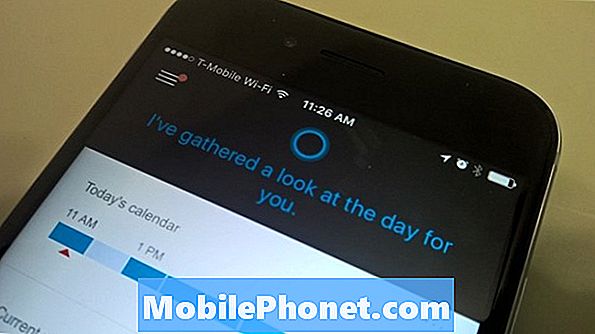
Pobieranie Cortany na iPhone'a
Cortana na iPhone jest całkowicie darmowa do pobrania z iTunes App Store, podobnie jak większość innych aplikacji, które Microsoft udostępnia właścicielom iPhone'a. Nie ma żadnych sztuczek, nie ma planów subskrypcji ani żadnych planów. Firma Microsoft planuje aktualizację Cortany na iPhone'a w godzinach nadliczbowych dzięki nowym funkcjom i nowym opcjom.
Mając to na uwadze, wymagane są pewne ustawienia. Aby Cortana dla iPhone'a była skuteczna, naprawdę musisz mieć zainstalowany system operacyjny Windows 10 na swoim komputerze. Jest tam najpotężniejsza i oferuje opcje, które nie są jeszcze dostępne na żadnej innej platformie. Uaktualnienie do systemu Windows 10 jest bezpłatne, jeśli na komputerze jest zainstalowany system Windows 8, Windows 8.1 lub Windows 7.

Pamiętaj, że po zainstalowaniu Cortany dla iPhone'a musisz podać nazwę użytkownika i hasło do konta Microsoft. Upewnij się, że używasz tego samego konta Microsoft, które wykonujesz w innych usługach i produktach firmy. Użyj tego samego konta Microsoft, na którym logujesz się do systemu Windows 10, aby uzyskać najlepsze wyniki.
Przed skonfigurowaniem Cortany jest coś, co musisz wiedzieć. Cortana pobiera informacje z Twojego adresu e-mail, kalendarza i fizycznej lokalizacji, dzięki czemu może być pomocna. Jeśli nie są to informacje, które możesz łatwo udostępnić, nie instaluj aplikacji na telefonie iPhone. Microsoft nie dzieli się zainteresowaniami i danymi zbieranymi przez Cortana ze stronami trzecimi. Mimo to synchronizuje te dane ze swoimi serwerami, dzięki czemu jest dostępna dla każdej używanej wersji Cortany.
Przypomnienia, zainteresowania i polecenia głosowe Cortany
Otwierając aplikację Cortana dla iPhone'a, otrzymujesz krótkie powitanie od osobistego asystenta i odprawę na temat tego, co robisz tego dnia. Pogoda, spotkania, ruch i rzeczy, które śledzi, pojawiają się na tej stronie głównej.
Poza tym, że nie działa pogoda, w której twój iPhone mówi jej, że jesteś, Cortana łączy się z serwerami Microsoftu, aby uzyskać informacje o tym, co lubisz i czego nie lubisz. Zainteresowania można ustawić w systemie Windows 10. Zainteresowania mogą się wahać od wiadomości biznesowych po uzyskiwanie informacji o ruchu drogowym, gdy nadejdzie czas powrotu z pracy do domu.

Podobnie jak Siri, współpracujesz z Cortaną za pomocą głosu i tekstu. Pasek wyszukiwania wzdłuż przycisku aplikacji Cortana dla iPhone'a zapewnia dostęp do obu opcji. Kiedy jesteś w pokoju z innymi ludźmi lub nie chcesz przeszkadzać komuś innemu, wpisanie wiadomości jest świetne. W sytuacjach, gdy jesteś sam lub nie możesz wpisać żadnego tekstu, naciśnięcie przycisku głosowego powoduje, że Cortana na iPhone słucha poleceń głosowych i pytań. Siri można otwierać na iPhone 6, iPhone 6s, iPhone 6s Plus i iPhone 6 Plus bez naciskania przycisku, ale Cortana na iPhone'a nie może. To ważne wyróżnienie, jeśli myślisz o przejściu na Cortanę w pełnym wymiarze godzin.
Korzystając z informacji dostarczonych jej przez Bing, Cortana spróbuje odpowiedzieć na każde pytanie, które jej zadasz. Gdy zadasz pytanie lub przeszukasz głos, odezwie się do ciebie. Jeśli wpiszesz wiadomość, odpowie w tekście.
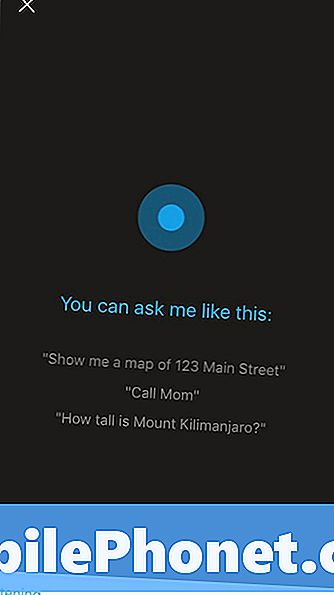
Z menu Cortany możesz uzyskać dostęp do ustawionych Przypomnień. Przypomnienia są synchronizowane z dowolną wersją Cortany, która jest połączona z Twoim kontem Microsoft. Na przykład, prosząc osobistego asystenta, aby przypomniał ci o kapuście przy następnym wejściu do sklepu spożywczego Kroger, otrzymasz także przypomnienie na swoim iPhonie. Przypomnienia można ustawić dla określonych godzin lub określonych miejsc za pomocą głosu lub tekstu.
Notatnik Cortany
Cortana na notebooku iPhone'a to miejsce, w którym znajdują się wszystkie Twoje zainteresowania i ustawienia. Cortana zachowuje wszystkie informacje o tobie tutaj w Notatniku. Możesz dodać nowe zainteresowania lub usunąć stare zainteresowania.
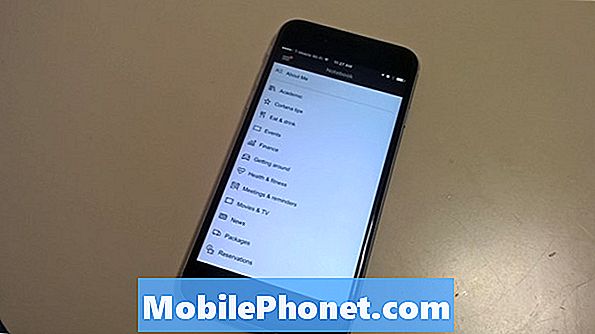
Ponownie wszystko, co znajduje się w Twoim notebooku, jest synchronizowane między urządzeniami za pomocą konta Microsoft. Podróże, Pogoda, Spotkania, Wiadomości, Pakiety i Rezerwacje lub wśród najbardziej popularnych opcji Cortana. Firma Microsoft zawsze dodaje więcej możliwości do Cortany poprzez Notebook. Na przykład zamówienie Ubera na czas wystarczający do dokonania rezerwacji jest całkiem nową funkcją osobistego asystenta. Dodanie nowych zainteresowań do notebooka dodaje nowe karty do ekranu głównego Cortany na iPhone'a.
W przypadku niektórych zainteresowań Cortana dla systemu Windows skanuje przychodzące wiadomości e-mail i dodaje nowe karty do Twoich doświadczeń. Dopiero po wyraźnym przyznaniu jej pozwolenia na dodanie informacji do swojego notatnika - na przykład organizacji podróży lub adresu pracy - będzie on wyświetlany na innych urządzeniach. Microsoft twierdzi, że ma to na celu ochronę Twojej prywatności.
Integracja Cortana iPhone
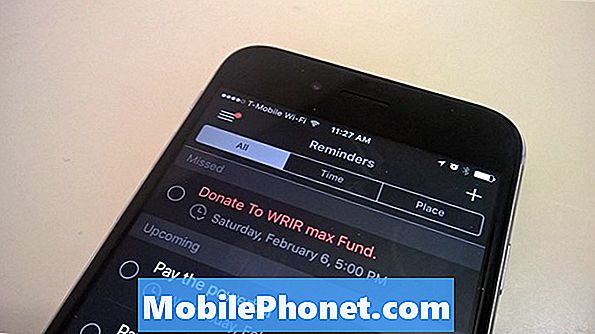
Cortana dla iPhone'a po prostu nie może zintegrować się z Twoim iPhone'em na wszystkie sposoby, które potrafi Siri. Apple po prostu na to nie pozwala. Mając to na uwadze, Microsoft ma nadzieję, że posiadanie Cortany na notebooku, komputerze stacjonarnym i tablecie wystarczy, aby pokonać wadę.
W szczególności dla użytkowników iPhone'a istnieje widget, który można dodać do obszaru powiadomień. Ten widget zapewnia szybki dostęp do przypomnień i przycisk do szybkiego zadawania pytań osobistego asystenta. Przesuń palcem w dół z góry ekranu iPhone'a, aby dodać widżet.
Polecenia Cortana

Z jakiegoś powodu Microsoft nie zapewnia bardzo solidnej listy poleceń głosowych dla Cortany. Może dlatego, że firma ma nadzieję, że użytkownicy z czasem odkryją nowe polecenia. Oto kilka podstawowych poleceń, które firma dostarcza online.
- Opowiedz mi dowcip.
- Pokaż mi najnowsze wyniki NBA.
- Ile kalorii w gotowanym jajku?
- Połóż kąpiel w moim kalendarzu na jutro.
- Zmień moje wydarzenie 3 PM na 4.
- Co się dzieje w ten weekend?
Odkryłem, że dodawanie wydarzeń do mojego kalendarza za pomocą polecenia głosowego, takiego jak „Dodaj (nazwa wydarzenia) do mojego kalendarza na 4:00”, działa dobrze. Wiele moich ulubionych poleceń głosowych nie jest jeszcze dostępnych w Cortanie dla iPhone'a. Na przykład w systemie Windows mogę nakazać Cortanie odtwarzanie określonego gatunku muzyki. Nie mogę tego zrobić na iPhone'ach.
Powodzenia z Cortaną na iPhone'a.


